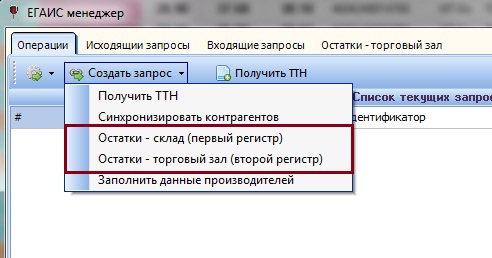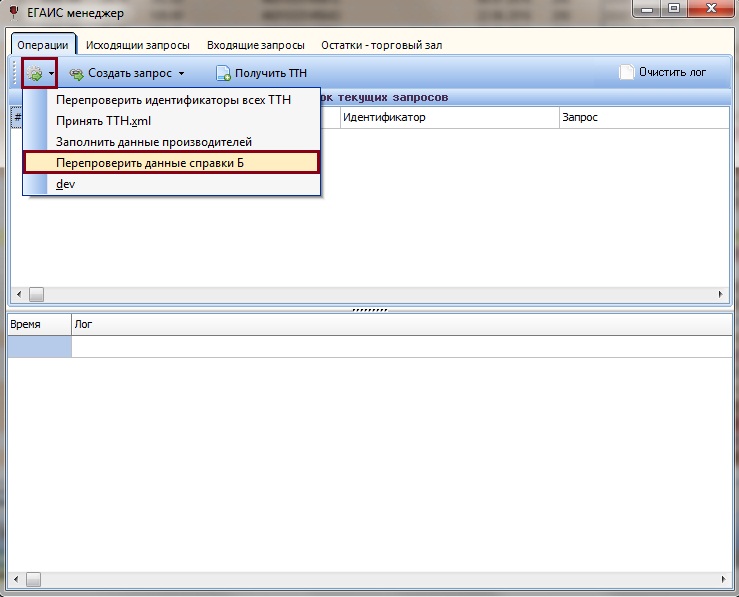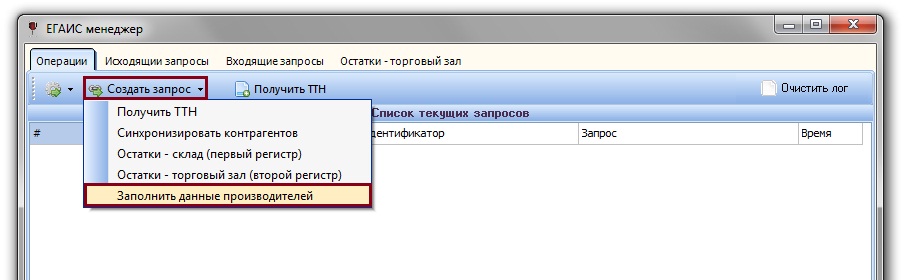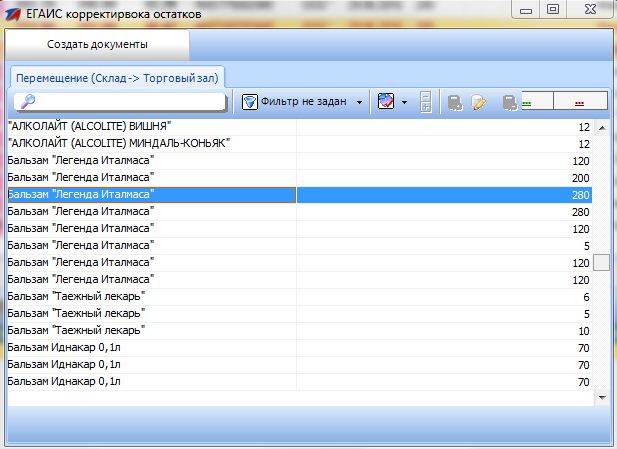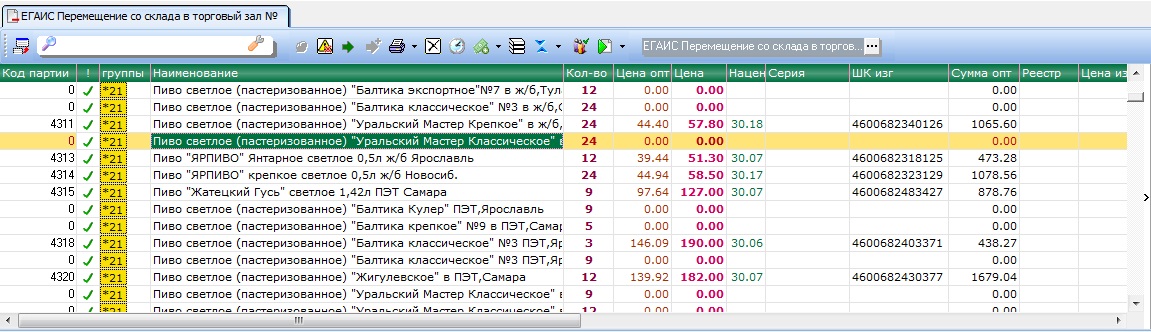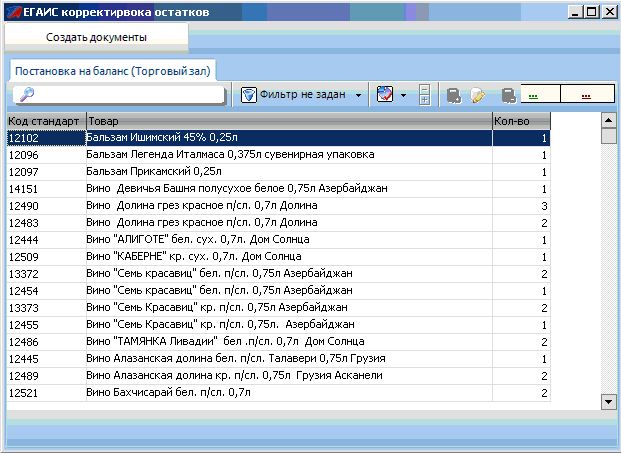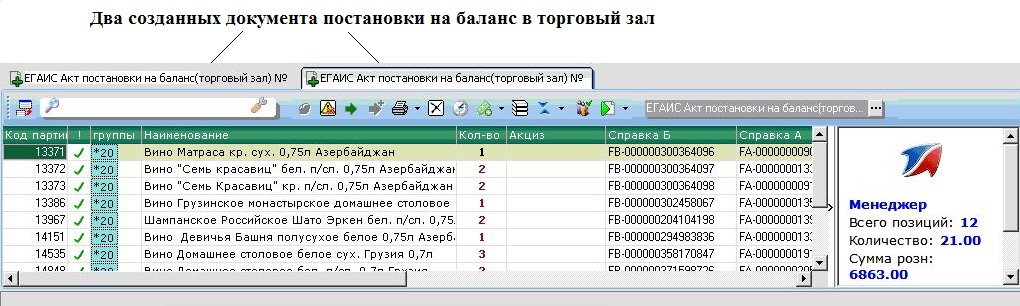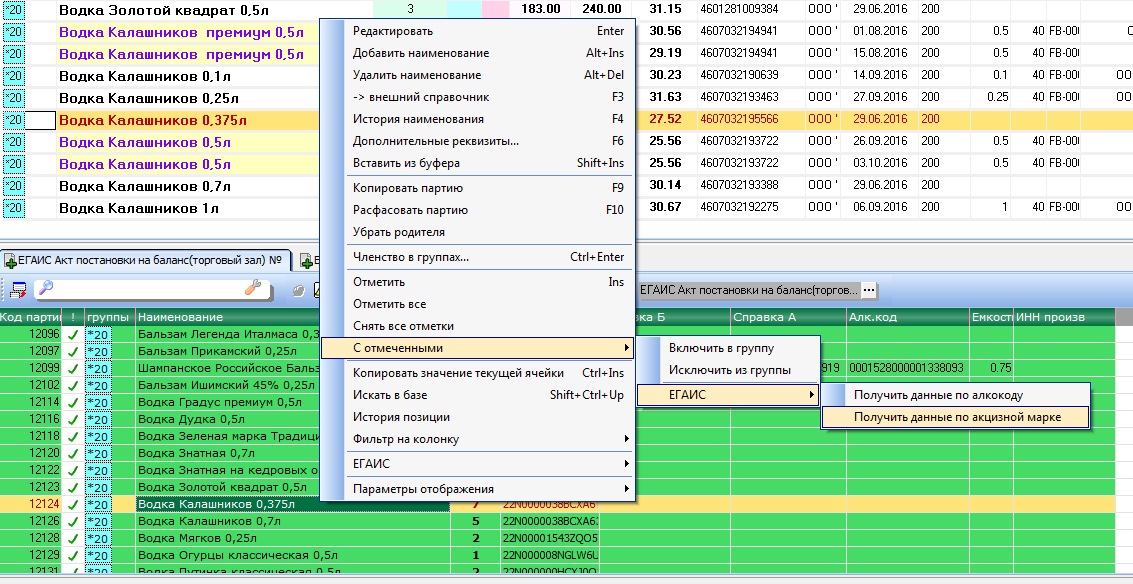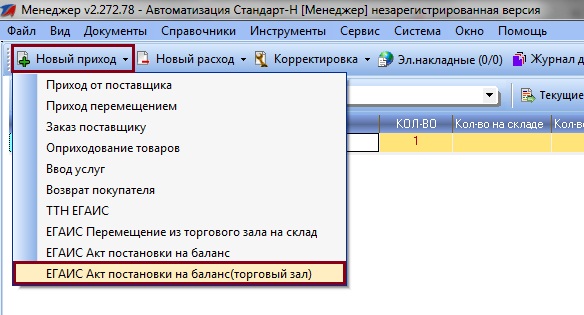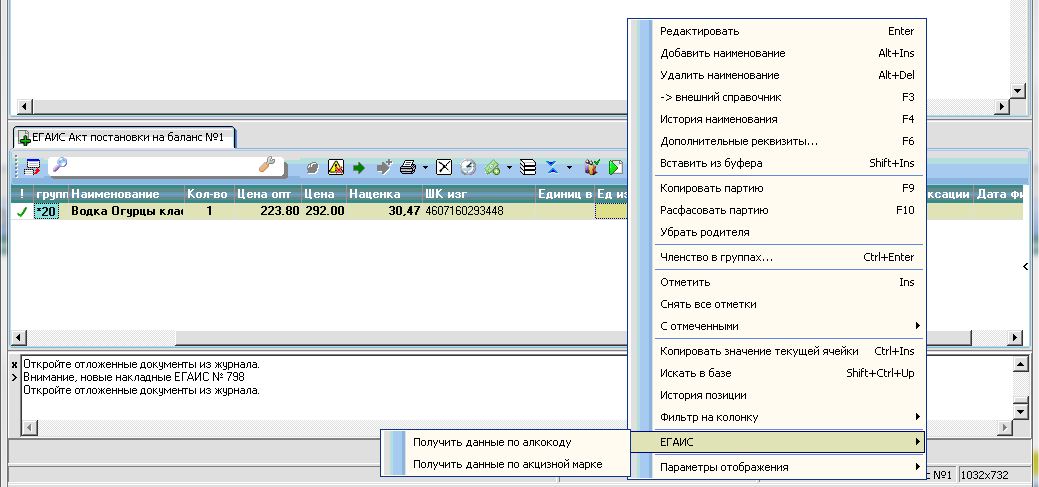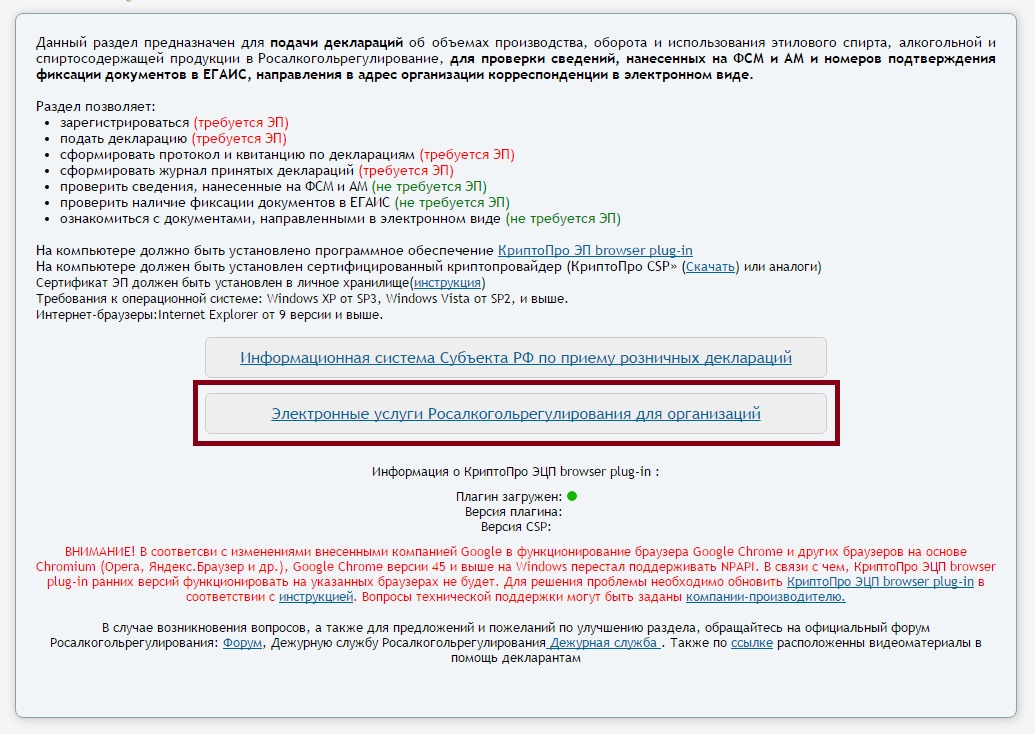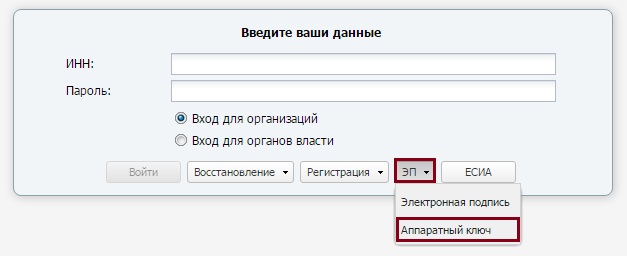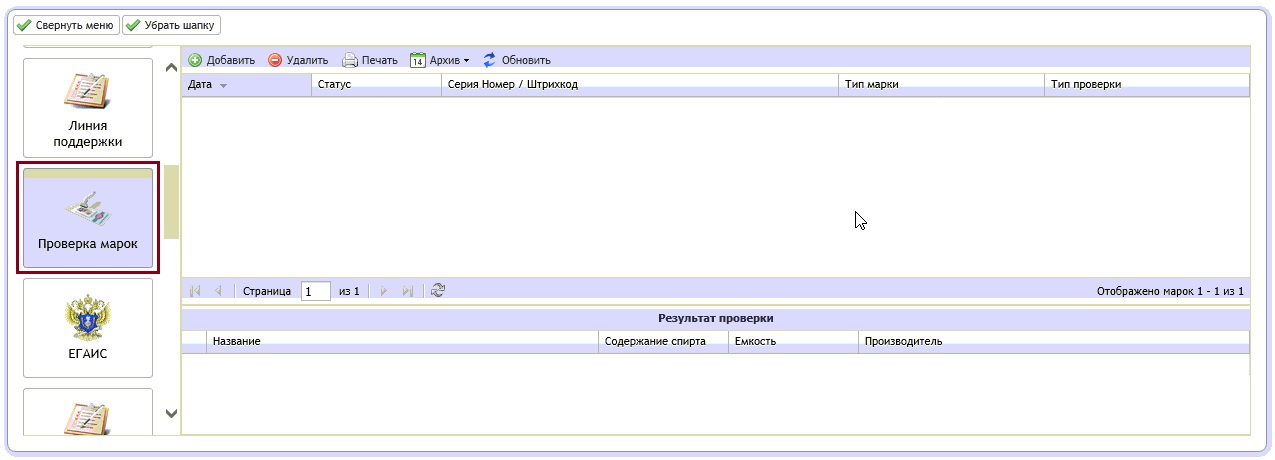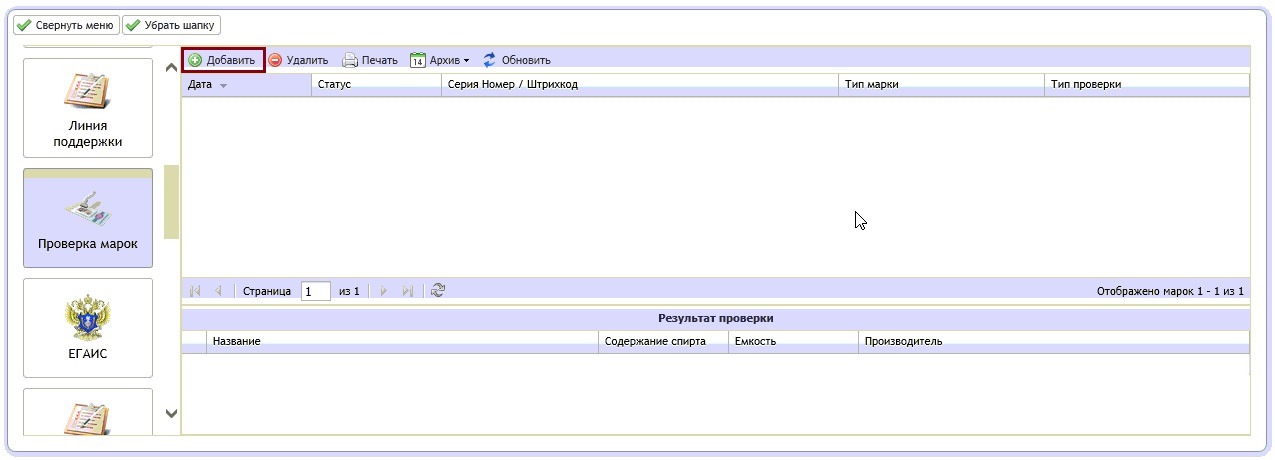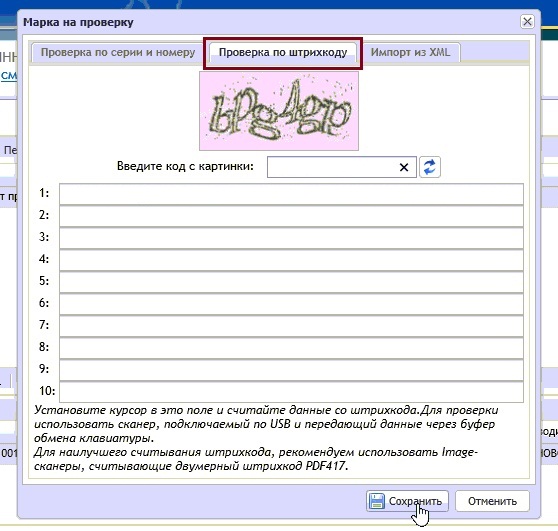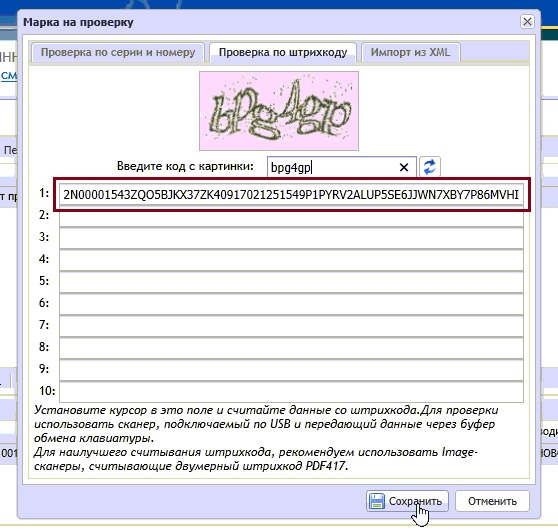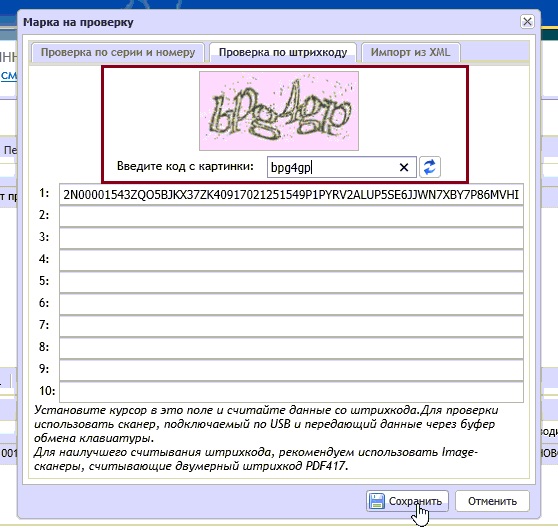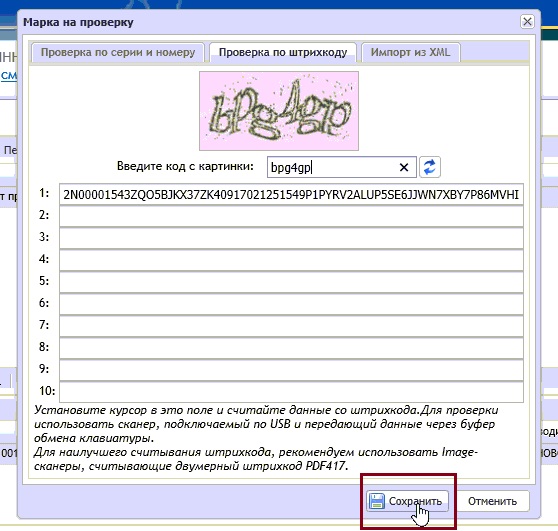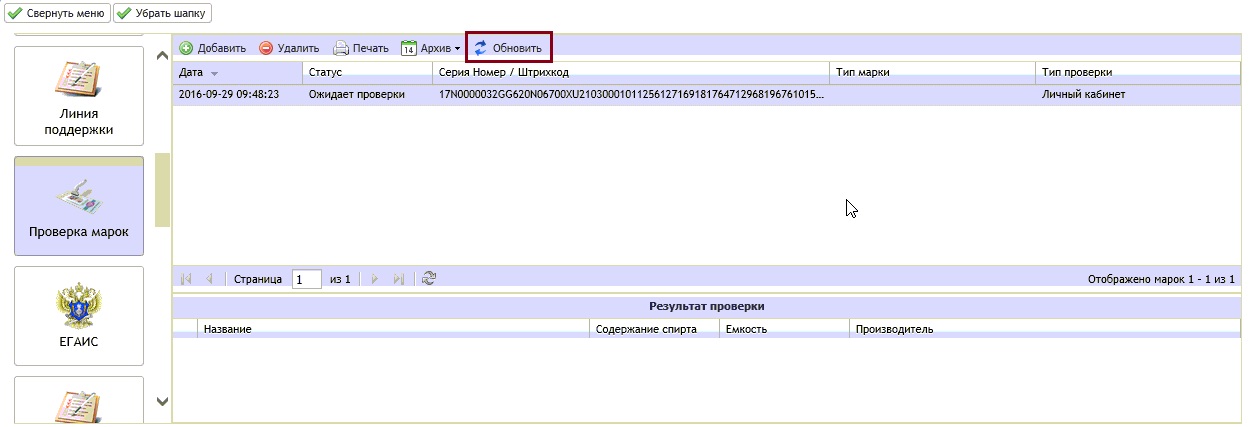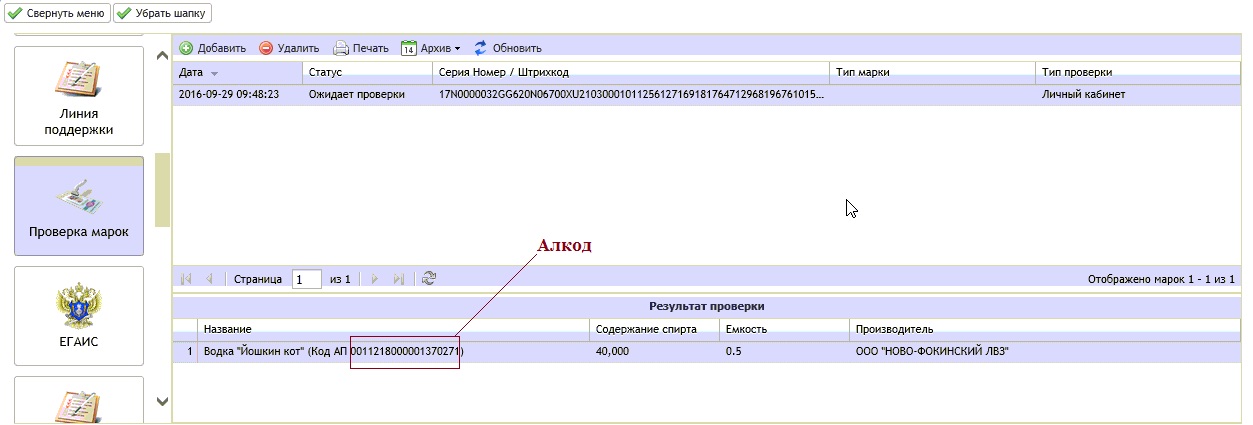Постановка на баланс ЕГАИС — различия между версиями
Koboox (обсуждение | вклад) |
Koboox (обсуждение | вклад) (→Заполнение справки Б) |
||
| Строка 20: | Строка 20: | ||
'''''Достаточно сделать один раз перед началом постановки на баланс.''''' | '''''Достаточно сделать один раз перед началом постановки на баланс.''''' | ||
| − | Перед тем, как начать работу по выравниванию остатков необходимо перепроверить корректность заполнения справки Б, | + | Перед тем, как начать работу по выравниванию остатков необходимо перепроверить корректность заполнения справки Б - параметра, несущего информацию по поставщику: |
*Для этого заходим в Менеджере по кнопке на верхней панели '''"Инструменты"''' - '''"ЕГАИС Менеджер"'''. | *Для этого заходим в Менеджере по кнопке на верхней панели '''"Инструменты"''' - '''"ЕГАИС Менеджер"'''. | ||
*В появившемся окне нажимаем на '''кнопку с шестеренкой''' - '''"Перепроверить данные справки Б".''' | *В появившемся окне нажимаем на '''кнопку с шестеренкой''' - '''"Перепроверить данные справки Б".''' | ||
[[Файл:Менеджер_ЕГАИС_перепроверить_данные_справки_Б.jpg|center|Перепроверка данных справки Б]] | [[Файл:Менеджер_ЕГАИС_перепроверить_данные_справки_Б.jpg|center|Перепроверка данных справки Б]] | ||
| − | В ЕГАИС уйдет запрос, с помощью которого программа проверит правильной заполнения этой справки, и в случае ошибки - поправит. Выполнение данного запроса может занять время. | + | В ЕГАИС уйдет запрос, с помощью которого программа проверит правильной заполнения этой справки, и в случае ошибки - поправит. Выполнение данного запроса может занять время. |
==Заполнение данных производителей== | ==Заполнение данных производителей== | ||
Версия 13:07, 8 октября 2016
Содержание
- 1 Новая методология ведения ЕГАИС остатков
- 2 Заполнение справки Б
- 3 Заполнение данных производителей
- 4 Автоматическое сведение остатков (Предпочтительный вариант)
- 5 Постановка на учет через документ "ЕГАИС Акт постановки на баланс" в ручную
- 6 Получение дополнительных сведений по позиции через сервис https://service.fsrar.ru/
Новая методология ведения ЕГАИС остатков
Сейчас внутри ЕГАИС идет разделение остатков на два Регистра: это виртуальный склад предприятия и виртуальный торговый зал. В первом Регистре (на складе) продукция хранится с указанием наименования продукции, кодом и идентификаторами справок А и Б (справка А - справка от производителя, справка Б - справка от оптовика),во втором Регистре (в торговом зале) продукция хранится только с указанием кода продукции и наименования.
Когда организация подтверждает накладные в ЕГАИС, вся продукция из этой накладной встает на баланс организации и фиксируется на остатках в ЕГАИС с указанием идентификаторов справок А и Б (у каждой организации в ЕГАИС создан виртуальный склад с остатками продукции).
После введения Регистров, принятый алкоголь через ТТН встает на склад (Регистр №1), для продажи алкоголя через кассу, нужно будет сначала переместить продукцию из Регистра №1 в Регистр №2 путем отправки документа «передача в торговый зал» через УТМ в ЕГАИС. После фиксации документа "передача в торговый зал", кассовое оборудование списывает проданную продукцию с остатков торгового зала.
Если у организации остался алкоголь, закупленный до 01.01.2016, а справки А и Б по каким то причинам отсутствуют, то такую продукцию можно поставить на баланс в Регистр №2 с целью последующей розничной продажи через кассу с ЕГАИС.
Ознакомится с данной методологией можно на сайте egais.ru, в представленной методичке здесь.
Теперь перед организациями встает задача в выравнивании остатков в ЕГАИС:
- переместить всю продукцию со склада в торговй зал, для дальнейшей продажи,
- поставить на баланс не зарегистрированные в ЕГАИС бутылки,
- списать с остатков ЕГАИС излишки.
Чтобы пользователь мог видеть свои остатки а ЕГАИС складе и торговом зале в программе в режиме отображения остатков появилось 2 колонки "Кол-во на складе" и "Кол-во в торг.зале". Заполнить их можно с помощью запросов в ЕГАИС менеджере (запрашивать остатки можно только 1 раз в час).
Заполнение справки Б
Достаточно сделать один раз перед началом постановки на баланс.
Перед тем, как начать работу по выравниванию остатков необходимо перепроверить корректность заполнения справки Б - параметра, несущего информацию по поставщику:
- Для этого заходим в Менеджере по кнопке на верхней панели "Инструменты" - "ЕГАИС Менеджер".
- В появившемся окне нажимаем на кнопку с шестеренкой - "Перепроверить данные справки Б".
В ЕГАИС уйдет запрос, с помощью которого программа проверит правильной заполнения этой справки, и в случае ошибки - поправит. Выполнение данного запроса может занять время.
Заполнение данных производителей
Достаточно сделать один раз перед началом постановки на баланс.
Теперь заполним все недостающие данные по производителям у наших остатков в менеджере:
- Заходим в ЕГАИС Менеджер ("Инструменты" - "ЕГАИС Менеджер");
- В ЕГАИС Менеджере нажимаем на кнопку "Создать запрос" - "Запросить данные производителей"
Выполнение запроса и его обработка займет некоторое время.
После того, как все справки Б были перепроверены, и данные производителей заполнены, можем приступить к постановке на баланс алкогольной продукции, принятой до 1 января 2016 года.
Автоматическое сведение остатков (Предпочтительный вариант)
С помощью автоматического сведения остатков можно легко выравнять остатки, числящиеся в программе Менеджер с остатками ЕГАИС и поставить на баланс продукцию, которая в ЕГАИС еще не числилась, в три шага:
- В ЕГАИС Менеджере запрашиваем остатки ЕГАИС склада и ЕГАИС торговый зал;
- Заходим по кнопке "Выполнить" на верхней панели Менеджера - "Свести остаток менеджер и ЕГАИС";
- Программа проанализирует все числящиеся на складе позиции и предложит создать документ, чтобы всех их перенести в торговый зал со склада;
- Соглашаемся нажатием кнопки "Создать документы". Внизу появится активный документ с позициями, которые необходимо перенести со склада в торговый зал;
- Проводим документ, программа перенесет все остатки со склада в торговый зал.
- Снова запрашиваем остатки склад ЕГАИС и Остатки торговый зал ЕГАИС!;
- Теперь после проведения документа по перемещению в торговый зал, на складе не должно остаться никаких позиций. Колонка "Кол-во на складе" будет пустая.
- Заходим "Выполнить" - "Свести остаток менеджер и ЕГАИС";
- Теперь программа сравнивает и ищет те позиции, которые необходимо поставить на баланс в торговый зал (то есть не зарегистрированные в ЕГАИС, например, те случаи, когда в базе товар есть, а ЕГАИС его нет ни на складе, ни в торговом зале);
- Соглашаемся на создание документа;
- У нас создастся документ "Постановка на баланс (торговый зал)", куда попадут все позиции, которые необходимо поставить на баланс;
- У всех позиций, добавленных в активный документ необходимо заполнить акциз - просканировать двумерный шк. Если добавлено несколько бутылок с одной партии достаточно просканировать 1 акциз. Внимание! При сканировании шрифт должен быть английским!!!
- Выделяем все позиции кнопочкой Insert - просто встаем на самый верх документа и зажимает Insert, они все должны стать зеленые. Щелкаем правой кнопкой мыши по любому месту - с отмеченными - ЕГАИС - получить данные по акцизной марке;
- Программа запросит в ЕГАИС данные по выделенным позициям и заполнит недостающие параметры по алкокоду и поставщику, справкам А и Б и т.п.;
- Проводим документ. В ЕГАИС уходит запрос на постановку на баланс;
- Если все прошло успешно снова запрашиваем остатки склада и торгового зала ЕГАИС!;
- "Выполнить" - "Свести остаток менеджер и ЕГАИС";
- Теперь, когда все недостающие позиции поставлены на баланс необходима операция списания излишков - программа создает документ списывающие разницу между торговым залом и остатком по факту;
- Создаем документ, проводим;
- Запрашиваем остатки, сейчас у нас должно быть совпадение значение колонок реального остатка в менеджере и колонки остаток в торговом зале.
Постановка на учет через документ "ЕГАИС Акт постановки на баланс" в ручную
- Создаем документ: "Новый приход"-"ЕГАИС Акт постановки на баланс(Торговый зал)":
- Внизу появился активный документ, в него из базы добавляем алкогольную продукцию, которая была оприходована не через ТТН ЕГАИС, и которую хотим зарегистрировать в ЕГАИС:
- У всех позиций заполняем поле "Акцизная марка". Сканируем акцизную марку с бутылки (большой двумерный штрих код) в это поле - встаем на этот параметр в документе, два раза щелкам по нему левой кнопкой мыши или нажимаем клавишу Enter, и в открывшееся окно сканируем акцизную марку;
- Правой кнопкой мыши щелкаем по позиции, в раскрывшемся списке выбираем пункт "ЕГАИС", и выбираем получить данные по акцизной марке. В ЕГАИС поступит запрос, после обработки которого, заполнятся все данные по позиции - объем бутылки, процент алкоголя, дата розлива, алкод и т.д., которых не хватает в программе;
- После того как все данные заполнены, можно проводить документ (по кнопке с зеленой стрелочкой), в ЕГАИС отправится запрос, и через некоторое время придет ответ, зарегистрирована ли позиция или нет.
Получение дополнительных сведений по позиции через сервис https://service.fsrar.ru/
С помощью сервиса https://service.fsrar.ru/так же можно получить дополнительные сведения о алкогольной продукции, такие как алкод, крепость, объем, производитель, зная лишь акцизную марку товара. Есть инструкция этом сайте в разделе Получение Кода товара в ЕГАИС через Личный кабинет. В ней рассмотрено получение алкокода, но вместе с ним мы получаем и все остальные характеристики.
Давайте рассмотрим на примере:
- Заходим на сайт https://service.fsrar.ru/ с компьютера, на котором находится УТМ;
- Выбираем "Электронные услуги Росалкорегулирования для организаций";
- Далее выполняем вход (можно через "ЭП" - "Аппаратный ключ");
- Затем в открывшемся окне в меню слева выбираем Проверка марки (прокрутив меню немного вниз);
- В открывшемся окне нажмите кнопку Добавить (вверху);
- Вновь откроется окно, переходим на вкладку Проверка по штрихкоду;
- В первую строку вносим АКЦИЗ! бутылки, по которой хотим запросить информацию. Будьте внимательны, необходимо ввести именно АКЦИЗ(большой двумерный штрихкод), а не обычный штрихкод из 13 цифр!
- Можно сразу сделать запрос кодов до 10 бутылок;
- Заполняем защиту от роботов;
- Нажимаем "Сохранить";
- После этого отправится запрос, содержащий марку вашего продукта, в ответ на который сервис выдаст все данные;
- Выйдет информационное окно, нажимаем кнопку ОК;
- Подождем некоторое время, не выходя из браузера и не закрывая этого окна. Нажимаем кнопку Обновить вверху;
- В нижней части окна появятся данные из ЕГАИС о товаре, акцизную марку которого мы отсканировали. В поле "Название" в скобках прописан цифровой код АП, эти цифры и есть алкод, отдельными полями мы видим "Содержание спирта", "Емкость", "Производитель".